Hur man hårdåterställer Galaxy S20: En Master Reset Guide - Steg-för-steg-instruktioner
Hur man hårt återställer Galaxy S20 | En Master Reset Guide Om du har problem med din Samsung Galaxy S20 och har provat alla felsökningssteg kan en …
Läs artikel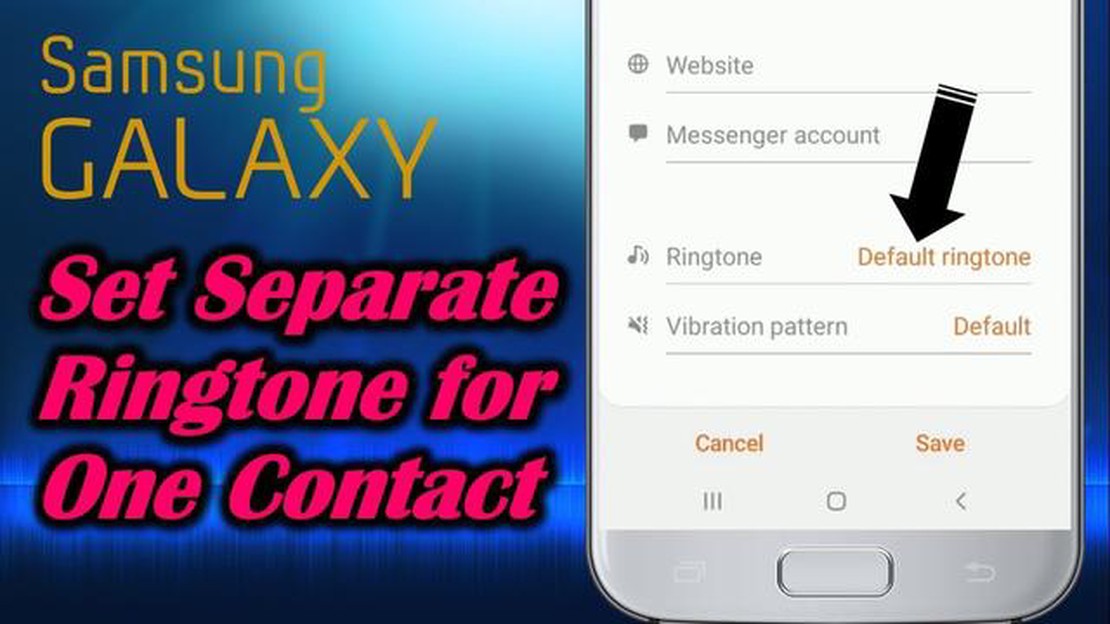
Välkommen till vår steg-för-steg-guide om hur du ställer in en personlig ringsignal för en kontakt på din Samsung Galaxy-enhet. Är du trött på att höra samma standard ringsignal för varje inkommande samtal? Med Samsung Galaxy kan du skräddarsy din telefon ytterligare genom att tilldela unika ringsignaler till specifika kontakter. Oavsett om du vill skilja mellan arbetssamtal och privata samtal eller bara vill ha en personlig touch, kommer den här guiden att leda dig genom processen.
Leta först upp och öppna appen Kontakter på din Samsung Galaxy-enhet. Denna app representeras vanligtvis av en ikon som liknar en persons silhuett. När du har öppnat appen Kontakter, bläddra igenom din kontaktlista och hitta den person som du vill ställa in en personlig ringsignal för. När du har hittat kontakten trycker du på deras namn för att öppna deras profil.
I kontaktprofilen hittar du olika alternativ och information om kontakten. Leta efter alternativet eller menyn märkt “Ställ in ringsignal” eller en liknande term. Det här alternativet finns vanligtvis längst ner i kontaktprofilen. Tryck på det här alternativet för att gå vidare till nästa steg.
När du har tryckt på alternativet “Ställ in ringsignal” visas en lista över tillgängliga ringsignaler. Dessa ringsignaler är förinstallerade på din Samsung Galaxy-enhet. Bläddra igenom listan och välj den ringsignal som du vill tilldela kontakten. Du kan trycka på varje ringsignal för att spela upp en förhandsvisning och välja den som passar dig bäst.
När du har valt önskad ringsignal trycker du på knappen “Spara” eller “OK” för att bekräfta ditt val. Nu kan du gratulera! Du har nu ställt in en personlig ringsignal för kontakten på din Samsung Galaxy-enhet. Från och med nu, när den här kontakten ringer dig, kommer den anpassade ringsignalen att spelas upp och varna dig för deras inkommande samtal.
Kom ihåg att denna process kan variera något beroende på modell och operativsystem för din Samsung Galaxy-enhet. Genom att följa dessa allmänna steg bör du dock kunna ställa in en personlig ringsignal för alla kontakter på din Samsung Galaxy-enhet.
Läs också: Så här döljer du snabbt en skiva i Windows 11: Instruktioner med skärmdumpar
Med Samsung Galaxy-telefoner kan du anpassa olika inställningar efter dina preferenser. En av dessa anpassningsbara funktioner är att ställa in en personlig ringsignal för en viss kontakt. På så sätt kan du enkelt identifiera vem som ringer dig utan att ens titta på telefonen. Här följer en steg-för-steg-guide om hur du ställer in en personlig ringsignal för en kontakt på Samsung Galaxy.
När den valda kontakten nu ringer dig kommer din Samsung Galaxy-telefon att spela upp den personliga ringsignal som du har tilldelat dem. Den här funktionen hjälper dig att enkelt identifiera viktiga kontakter eller prioritera samtal baserat på deras tilldelade ringsignaler.
Observera att stegen ovan kan variera något beroende på vilken modell och version av Samsung Galaxy-telefon du använder. Den allmänna processen för att ställa in en personlig ringsignal för en kontakt bör dock vara likartad för de flesta Samsung Galaxy-enheter.
För att ställa in en personlig ringsignal för en specifik kontakt på din Samsung Galaxy-telefon måste du öppna menyn Kontakter. Här följer en steg-för-steg-guide:
När du nu får ett samtal eller ett meddelande från den specifika kontakten kommer din Samsung Galaxy-telefon att spela upp den personliga ringsignal som du har ställt in.
Det första steget för att ställa in en personlig ringsignal för en kontakt på Samsung Galaxy är att välja den specifika kontakt som du vill anpassa.
Läs också: De 5 bästa Android-apptrenderna för 2023
Note: Se till att den kontakt du vill anpassa har ett telefonnummer sparat i sina uppgifter, eftersom den personliga ringsignalen endast fungerar för kontakter med telefonnummer.
När du har valt kontakten kan du gå vidare till nästa steg för att ställa in den personliga ringsignalen för den kontakten.
Om du vill tilldela en personlig ringsignal till en kontakt på din Samsung Galaxy följer du dessa steg:
Nu, när den kontakten ringer dig, kommer den tilldelade personliga ringsignalen att spelas, så att du enkelt kan identifiera den som ringer utan att titta på din telefon.
Hur man hårt återställer Galaxy S20 | En Master Reset Guide Om du har problem med din Samsung Galaxy S20 och har provat alla felsökningssteg kan en …
Läs artikelSå här åtgärdar du Steam-felkod E502 L3 (uppdaterad 2023) Stöter du på Steam-felkoden E502 L3 när du försöker komma åt eller använda …
Läs artikelGaranterade sätt att förbättra dina skott i fortnite. Fortnite är ett mycket populärt spel som spelas av miljontals människor runt om i världen. Om du …
Läs artikelXbox game pass ultimate och xbox live gold: vad är skillnaden? Xbox Game Pass Ultimate och Xbox Live Guld är två olika prenumerationstjänster från …
Läs artikelSå här åtgärdar du att Fitbit Sense inte får aviseringar Om du äger en Fitbit Sense och har problem med att aviseringar inte visas på din enhet är du …
Läs artikelHur man fixar Samsung Galaxy A6 laddas inte helt Samsung Galaxy A6 är ett populärt val bland smartphone-användare för sin eleganta design och …
Läs artikel